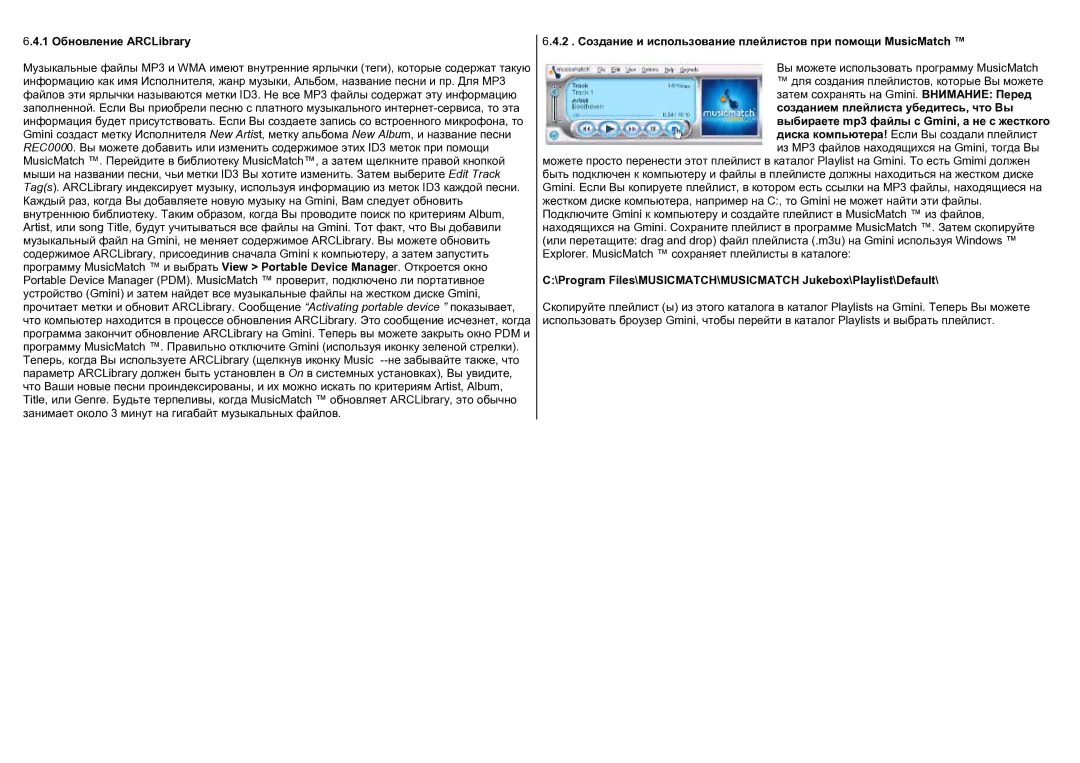6.4.1 Обновление ARCLibrary
Музыкальные файлы MP3 и WMA имеют внутренние ярлычки (теги), которые содержат такую информацию как имя Исполнителя, жанр музыки, Альбом, название песни и пр. Для MP3 файлов эти ярлычки называются метки ID3. Не все MP3 файлы содержат эту информацию заполненной. Если Вы приобрели песню с платного музыкального интернет-сервиса, то эта информация будет присутствовать. Если Вы создаете запись со встроенного микрофона, то Gmini создаст метку Исполнителя New Artist, метку альбома New Album, и название песни REC0000. Вы можете добавить или изменить содержимое этих ID3 меток при помощи MusicMatch ™. Перейдите в библиотеку MusicMatch™, а затем щелкните правой кнопкой мыши на названии песни, чьи метки ID3 Вы хотите изменить. Затем выберите Edit Track Tag(s). ARCLibrary индексирует музыку, используя информацию из меток ID3 каждой песни. Каждый раз, когда Вы добавляете новую музыку на Gmini, Вам следует обновить внутреннюю библиотеку. Таким образом, когда Вы проводите поиск по критериям Album, Artist, или song Title, будут учитываться все файлы на Gmini. Тот факт, что Вы добавили музыкальный файл на Gmini, не меняет содержимое ARCLibrary. Вы можете обновить содержимое ARCLibrary, присоединив сначала Gmini к компьютеру, а затем запустить программу MusicMatch ™ и выбрать View > Portable Device Manager. Откроется окно Portable Device Manager (PDM). MusicMatch ™ проверит, подключено ли портативное устройство (Gmini) и затем найдет все музыкальные файлы на жестком диске Gmini, прочитает метки и обновит ARCLibrary. Сообщение “Activating portable device ” показывает, что компьютер находится в процессе обновления ARCLibrary. Это сообщение исчезнет, когда программа закончит обновление ARCLibrary на Gmini. Теперь вы можете закрыть окно PDM и программу MusicMatch ™. Правильно отключите Gmini (используя иконку зеленой стрелки). Теперь, когда Вы используете ARCLibrary (щелкнув иконку Music --не забывайте также, что параметр ARCLibrary должен быть установлен в On в системных установках), Вы увидите, что Ваши новые песни проиндексированы, и их можно искать по критериям Artist, Album, Title, или Genre. Будьте терпеливы, когда MusicMatch ™ обновляет ARCLibrary, это обычно занимает около 3 минут на гигабайт музыкальных файлов.
6.4.2 . Создание и использование плейлистов при помощи MusicMatch ™
Вы можете использовать программу MusicMatch
™для создания плейлистов, которые Вы можете затем сохранять на Gmini. ВНИМАНИЕ: Перед созданием плейлиста убедитесь, что Вы выбираете mp3 файлы с Gmini, а не с жесткого диска компьютера! Если Вы создали плейлист из MP3 файлов находящихся на Gmini, тогда Вы
можете просто перенести этот плейлист в каталог Playlist на Gmini. То есть Gmimi должен быть подключен к компьютеру и файлы в плейлисте должны находиться на жестком диске Gmini. Если Вы копируете плейлист, в котором есть ссылки на MP3 файлы, находящиеся на жестком диске компьютера, например на C:, то Gmini не может найти эти файлы. Подключите Gmini к компьютеру и создайте плейлист в MusicMatch ™ из файлов, находящихся на Gmini. Сохраните плейлист в программе MusicMatch ™. Затем скопируйте (или перетащите: drag and drop) файл плейлиста (.m3u) на Gmini используя Windows ™ Explorer. MusicMatch ™ сохраняет плейлисты в каталоге:
C:\Program Files\MUSICMATCH\MUSICMATCH Jukebox\Playlist\Default\
Скопируйте плейлист (ы) из этого каталога в каталог Playlists на Gmini. Теперь Вы можете использовать броузер Gmini, чтобы перейти в каталог Playlists и выбрать плейлист.